Како да користите Еднорачен режим и One Hand Operation +

Лесно контролирајте го Вашиот уред само со една рака преку Еднорачен режим и One Hand Operation +. До Еднорачен режим може да се пристапи преку Напредните поставувања на Вашиот паметен телефон, што Ви овозможува да ја намалите големината на екранот. Со апликацијата One Hand Operation +, можете да пристапите до Вашите омилени апликации, да ја вклучите светилката, да направите екранска слика и повеќе со едноставно движење на Вашиот палец/прст.
Ве молиме имајте предвид: One Hand Operation + е достапна на паметни телефони и таблети, но Еднорачен режим е достапен само на паметни телефони.
Вашиот паметен телефон Galaxy доаѓа и со вграден еднорачен режим за полесна контрола на Вашиот уред.
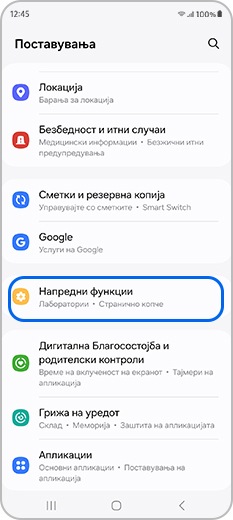
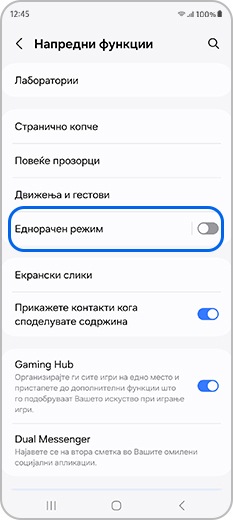

Ако сакате Вашиот минимизиран прозорец да ги менува страните, допрете ја белата стрелка на страната. Допрете ја белата хоризонтална лента над прозорецот за да го поместите нагоре или надолу. Приспособете ја големината на прозорецот со држење и потоа влечење на горниот агол на прозорецот до големината што ја претпочитате. Излезете од Еднорачен режим со допирање на празниот простор надвор од прозорецот.
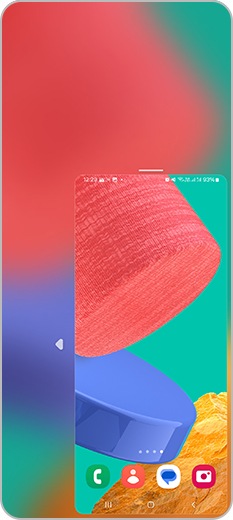
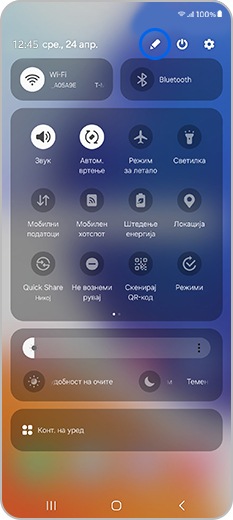
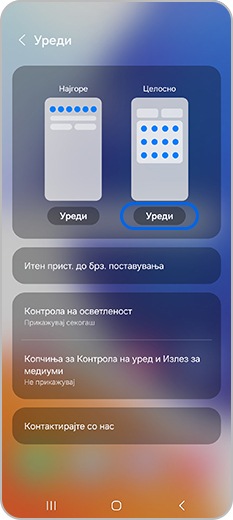
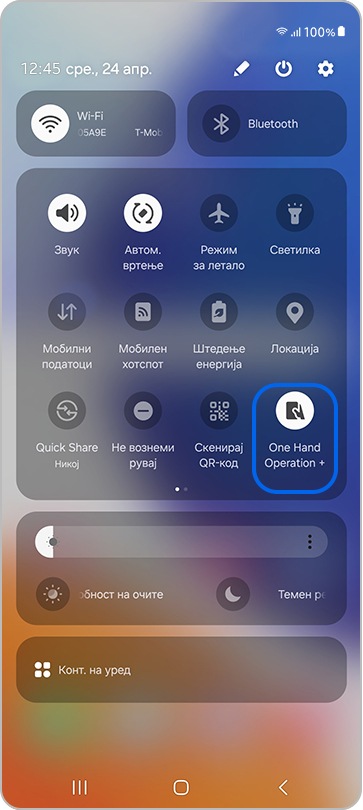
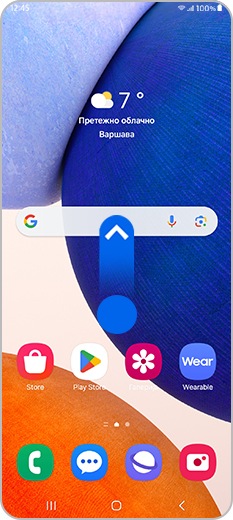
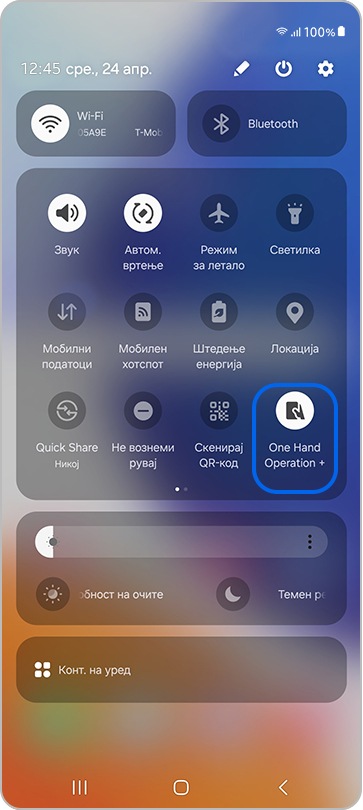
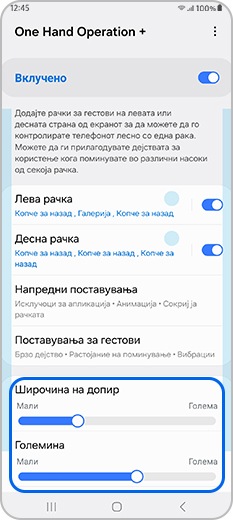
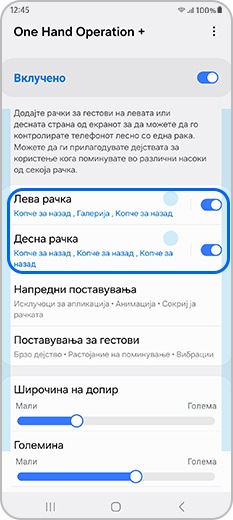
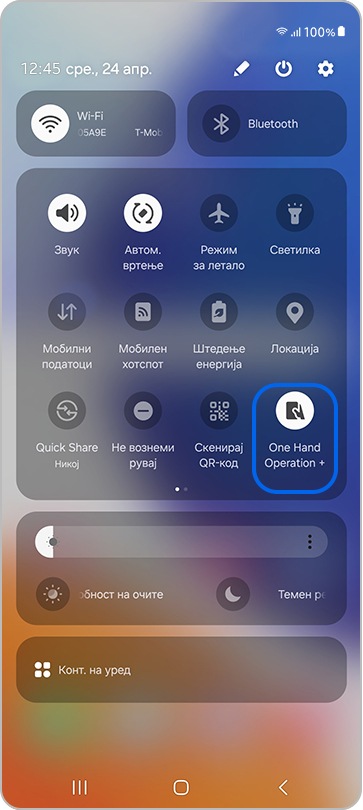
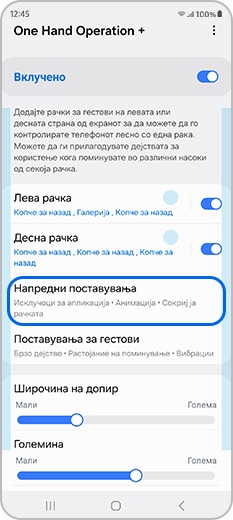
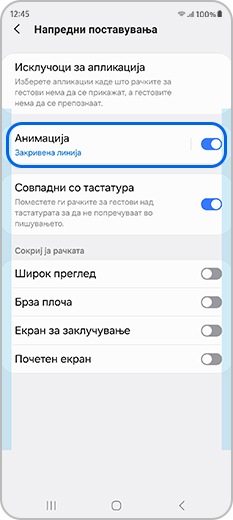
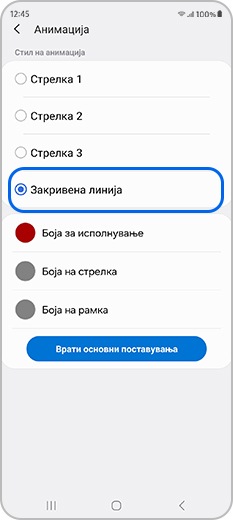
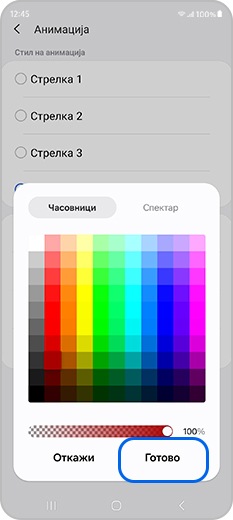
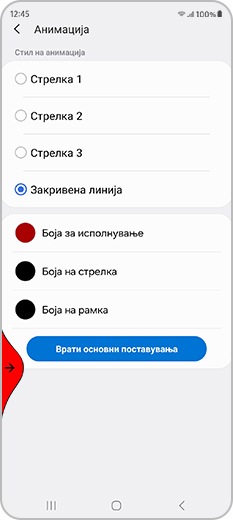
Дали оваа содржина е корисна?
Благодариме за повратните информации
Одговори на сите прашања.















